Come usare meno il cellulare
Ti sei reso conto che, da qualche tempo a questa parte, hai iniziato a usare lo smartphone anche nei momenti meno opportuni: l'abitudine che hai assunto inizia a infastidirti e non poco ma, ahimè, l'istinto di prendere il telefono e consultarlo di continuo si è talmente radicata nella tua quotidianità che lo fai in modo quasi inconsapevole.
Hai tutta l'intenzione di correre ai ripari prima che sia troppo tardi e che il tutto sfoci in una vera e propria dipendenza, ma proprio non sai da dove iniziare, così, hai fatto una ricerca online (si è un po' un paradosso, ma per ora va bene così!) e sei finito su questa guida. Le cose stanno così, vero? Allora non ti preoccupare: ti aiuterò io, per quanto possibile (il maggiore aiuto devi dartelo in maniera autonoma, ricordalo sempre!).
Innanzitutto voglio darti una buona notizia: l'aver preso consapevolezza di usare troppo il telefono è di per sé un grande passo in avanti. Per aiutarti ancor di più, nel corso di questa guida, ti spiegherò come usare meno il cellulare mediante una serie di strumenti integrati nello stesso e, in seguito, ti fornirò alcune “dritte” che potrebbero tornarti davvero utili per ridurre la tua “mania” nello consultare continuamente il telefono. Buona lettura e in bocca al lupo per tutto!
Indice
Come usare meno il telefono Android
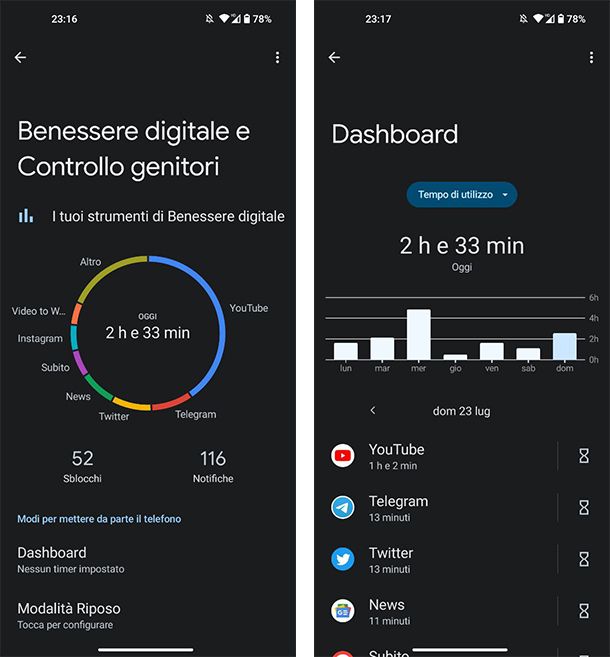
Se possiedi uno smartphone Android con servizi Google e desideri scoprire come usare meno il telefono Android, puoi sicuramente prendere in considerazione Benessere Digitale. Se non ne avessi mai sentito parlare, si tratta di una funzionalità di Google, introdotta a partire da Android 9.0, la quale consente di monitorare le proprie abitudini e di effettuare alcuni interventi circa le modalità d'uso del telefono, così da limitarne l'uso eccessivo.
Per accedervi, apri l'app Impostazioni, facendo tap sul simbolo della rotella d'ingranaggio che risiede sulla schermata Home del dispositivo oppure nel drawer e sfiora la voce relativa a B enessere digitale e Controllo genitori.
La schermata iniziale dell'app mostra un pratico grafico sul quale sono rappresentati il tempo d'uso complessivo dello smartphone, unitamente al numero di sblocchi e alle notifiche ricevute.
Subito sotto, invece, potrai visualizzare i dati nel dettaglio facendo tap sulla voce Visualizza i dettagli delle attività: nella schermata che si apre, vedrai il grafico dell'uso settimanale del dispositivo, con subito sotto l'elenco delle app utilizzate.
Tornando alla schermata principale della sezione Benessere digitale, potrai andare a impostare dei limiti per le app, andando quindi a impostare dei timer scaduti i quali le app verranno disattivate e resteranno inutilizzabili fino alla mezzanotte successiva. Per imporre una limitazione di questo tipo, tocca il simbolo della clessidra corrispondente all'app da bloccare e utilizza il pannello successivo per impostarne un timer d'utilizzo; infine, sfiora il pulsante OK per confermare le modifiche apportate. Qualora volessi rendere del tutto inutilizzabile l'app, imposta il timer su 0 ore e 0 minuti. In caso di ripensamenti, potrai eliminare il limite accedendo alla medesima sezione e sfiorando l'icona del cestino collocata accanto alla voce Timer dell'app.
La sezione Modalità Riposo, residente nella schermata iniziale di Benessere digitale, serve invece a limitare le interazioni con lo smartphone mentre si è a letto o, in generale, a riposo. Per attivarla, apponi il segno di spunta accanto all'opzione di tuo interesse: in base alla programmazione, per specificare un intervallo di tempo nei vari giorni della settimana; oppure durante la carica nel periodo di riposo, per specificare un intervallo temporale durante la quale alterare il comportamento dello smartphone.
Per impostazione predefinita, durante il periodo di riposo, lo smartphone disattiverà completamente la visualizzazione di avvisi e notifiche ed eliminerà i colori dallo schermo, mostrandolo in scala di grigi; se ti interessa disabilitare l'una o l'altra caratteristica, fai tap sulla voce Personalizza.
La sezione Niente distrazioni, come il nome stesso lascia intendere, consente di mettere in pausa le app potenzialmente distraenti, nascondendone le notifiche: per attivare questa funzionalità, dopo aver sfiorato l'apposita voce situata nella schermata principale di Benessere digitale, apponi il segno di spunta accanto alle app che ritieni possano distrarti e sfiora il pulsante Attiva ora, per metterle in pausa.
Se desideri far sì che questo comportamento si abiliti in automatico, sfiora il pulsante Imposta una programmazione e specifica l'orario d'inizio, quello di fine e i giorni della settimana durante i quali abilitare la modalità “Niente distrazioni”; dopodiché sfiora il pulsante Imposta per confermare le modifiche apportate.
Per disattivare permanentemente le notifiche per determinate app, torna alla schermata principale di Benessere digitale e tocca la voce Gestisci le notifiche; se, invece, vuoi specificare il comportamento della modalità Non disturbare (attivazione/disattivazione di audio per notifiche, sveglie e suoni multimediali, attivazione/disattivazione parziale delle notifiche, eccezioni, programmazione e così via), sfiora la voce omonima e utilizza i menu residenti nella schermata successiva, per apportare i cambiamenti che ritieni opportuni. È tutto molto intuitivo.
Come usare meno il telefono Samsung
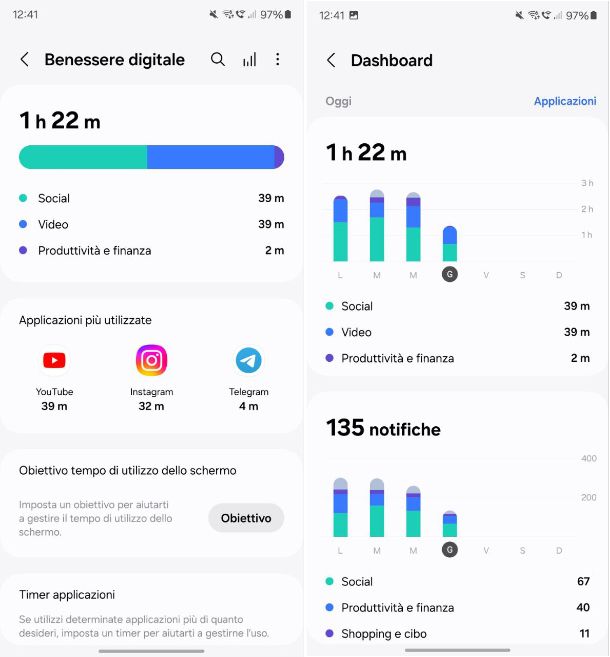
Utilizzi uno smartphone Samsung e desideri capire come usare meno il telefono Samsung? Nessun problema, in questo caso devi usare la funzione Benessere digitale e controllo genitori, che è diversa da quella di Google, sebbene abbiano lo stesso nome.
Per procedere, apri l'app Impostazioni, riconoscibile dall'icona di un ingranaggio, e poi recati in Benessere digitale e controllo genitori. Nella schermata che appare, in alto troverai un grafico che ti mostrerà per quanto tempo hai utilizzato il dispositivo (utilizzo giornaliero), seguito subito sotto dal tipo di utilizzo diviso per categorie, come ad esempio Social, Video, Produttività e finanze e altro ancora. Se desideri avere ulteriori informazioni al riguardo, pigia sul grafico e, nella schermata che si apre, denominata Dashboard, troverai anche il numero di notifiche ricevute, il numero di sblocchi e altro ancora.
Tornando nella schermata principale, subito sotto il grafico troverai le Applicazioni più utilizzate, con indicato anche il valore espresso in ore e minuti. Inoltre, è possibile anche impostare un obiettivo per aiutarti a gestire il tempo di utilizzo dello schermo: pigia sul pulsante Obiettivo e seleziona il numero di ore massime in cui utilizzare il dispositivo.
Per limitare l'utilizzo di determinate app, come ad esempio quelle relative ai social network o di messaggistica, individua la sezione Timer applicazioni e pigia su di essa. Nella schermata che si aprirà, troverai l'elenco con tutte le app installate, divise per categorie (Audio, Giochi ecc.). Una volta seleziona l'app (o anche più di una) ponendo il segno di spunta di fianco al nome dell'app, pigia sul pulsante Imposta timer posto in basso: dalla schermata che compare, seleziona i giorni della settimana in cui impostare la limitazione, la durata massima in termini di minuti o ore e pigia sul pulsante Fatto posto in basso.
Infine, nella schermata principale, troverai anche informazioni relativi al tempo di utilizzo dello smartphone mentre sei alla guida (Monitoraggio guida), quando lo usi mentre cammini (Monitoraggio passeggiata), o per controllare il volume di ascolto (Monitoraggio volume).
Come usare meno il telefono Huawei
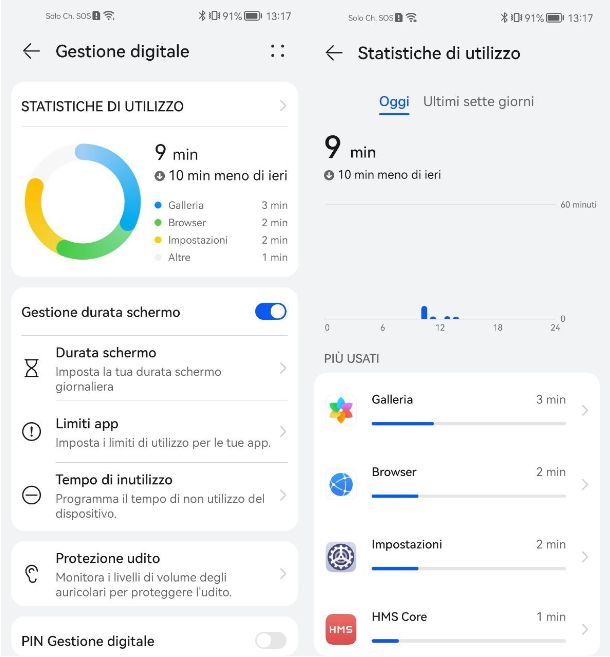
Possiedi uno smartphone Huawei privo del supporto ai servizi Google e quindi impossibilitato a usare il Benessere Digitale? Nessun problema, nei dispositivi con HMS è presente una funzione alternativa, chiamata Gestione digitale.
Per procedere, dunque, apri l'app Impostazioni, riconoscibile dall'icona di un ingranaggio, e pigia sulla voce Gestione digitale.
La schermata iniziale mostra un pratico grafico sul quale è rappresentato il tempo d'uso complessivo dello smartphone. Subito sotto potrai accedere a diverse funzionalità utili.
Pigiando sulla voce Durata schermo potrai impostare una durata schermo giornaliera, superato il quale non potrai più usare lo smartphone fino alla mezzanotte. Dopo aver pigiato sulla voce apposita, potrai andare a modificare le opzioni relative ai Giorni lavorativi e ai Giorni di riposo, oltre a poter creare dei limiti personalizzati pigiando sulla voce Aggiungi.
Tornando nella schermata principale di Gestione digitale, pigia sulla voce Limiti app per impostare dei limiti di utilizzo per le app installate sul dispositivo. Una volta pigiato su questa voce, seleziona l'app che desideri limitare dall'elenco che compare, imposta su ON la levetta della voce Imposta limite e scegli una durata di utilizzo. In alternativa, puoi decidere di consentirla sempre o con consentirla mai, in base alle tue necessità,
Per finire, tramite la voce Tempo di inutilizzo potrai programmare un tempo in cui lo smartphone non potrà essere utilizzato, a eccezione delle chiamate e app eventualmente impostate con l'opzione Consenti sempre. Per procedere, una volta pigiato su Tempo di inutilizzo, tocca sulla voce Aggiungi e scegli l'orario di inizio, di fine e il tipo di ripetizione (giornaliera, settimane o in giorni specifici).
Come usare meno l'iPhone
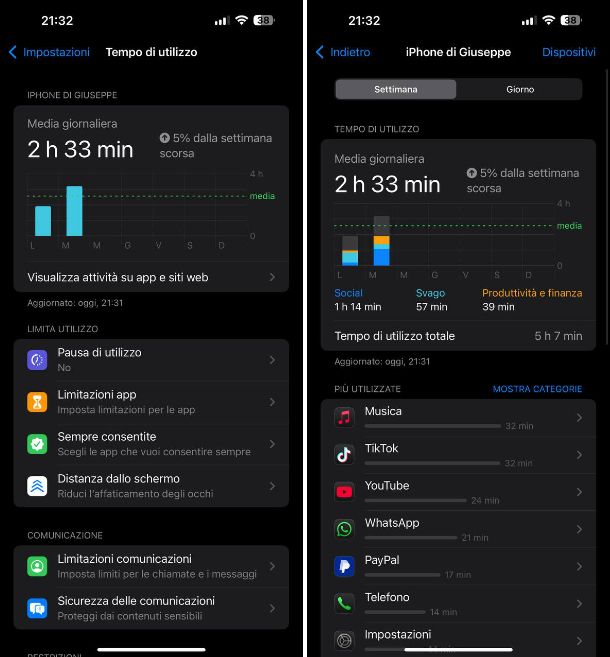
Desideri scoprire come usare meno l'iPhone? Anche iPhone offre uno strumento mirato all'uso consapevole del proprio smartphone: si chiama Tempo di utilizzo ed è accessibile dall'app Impostazioni di iOS, al quale si accede facendo tap sull'icona dell'ingranaggio residente nella schermata Home o nella Libreria app del dispositivo. Se è la prima volta che vi accedi, puoi abilitare il monitoraggio delle attività, insieme a eventuali restrizioni nell'uso del dispositivo, facendo tap sui pulsanti Continua/Attiva “Tempo di utilizzo” ed È il mio iPhone.
A seguito di questa operazione, il sistema inizierà a raccogliere informazioni circa le modalità d'uso dello smartphone: nella schermata principale di Tempo di utilizzo verrà visualizzato, dopo qualche minuto, un grafico contenente la media giornaliera del periodo trascorso con l'iPhone sbloccato. Per ottenere le statistiche dettagliate riguardo gli effettivi tempi d'uso, le app più impiegate, il numero di attivazioni dello schermo e il numero di notifiche ricevute, fai tap sulla voce Visualizza tutte le attività.
Uno degli strumenti più utili del sistema di monitoraggio di iOS è Pausa di utilizzo, una funzione che consente di inibire l'impiego del telefono per un dato periodo di tempo: per attivarla, fai tap sull'omonima voce situata nella schermata iniziale di Tempo di utilizzo, sposta su ON la levetta situata in cima allo schermo e, mediante il modulo visualizzato, definisci l'ora di inizio, quella di fine e i giorni della settimana durante i quali applicare la restrizione.
Se hai effettuato l'accesso tramite iCloud e abilitato l'opzione “Condividi sui dispositivi”, le modifiche verranno estese a tutti i device abbinati allo stesso ID Apple. Tieni presente che, quando iPhone è in pausa di utilizzo, saranno disponibili le sole chiamate in ingresso, quelle in uscita e le app consentite, se definite (puoi farlo toccando la voce Sempre consentite residente nella schermata iniziale di Tempo di utilizzo).
Qualora volessi invece applicare delle restrizioni d'utilizzo unicamente a specifiche app, torna alla schermata principale di Tempo di utilizzo e sfiora la voce Limitazioni app. Ora, tocca la voce Aggiungi limitazione di utilizzo e, per iniziare, indica le categorie di app sulle quali intervenire, selezionando la casella posta accanto al loro nome. Per intervenire su una singola applicazione, fai tap sul pulsante > corrispondente alla categoria nella quale essa si trova e seleziona la casella corrispondente al suo nome.
Superato anche questo step, sfiora il pulsante Avanti, specifica un timer da applicare alle singole app di ciascuna categoria e, se ritieni opportuno imporre delle restrizioni soltanto in determinati giorni della settimana, tocca la voce Personalizza giorni. Quando hai finito, sfiora il pulsante Aggiungi per rendere operativa la limitazione: ricorda che, una volta scaduto il timer, l'app sarà disattivata e non potrà più essere aperta fino alla mezzanotte successiva.
Infine, se lo desideri, puoi scegliere di bloccare le modifiche impostando un codice PIN, da digitare per disattivare le restrizioni applicate: puoi effettuare questa operazione facendo tap sulla dicitura Utilizza codice “Tempo di utilizzo”, residente nella schermata iniziale di Tempo di utilizzo.
Per disattivare le varie limitazioni, devi aprire nuovamente l'app Impostazioni e recarti in Tempo di utilizzo > Pausa di utilizzo e Tempo di utilizzo > Limitazioni app; se, invece, ti interessa eliminare tutte le restrizioni (e interrompere la raccolta dei dati d'impiego dello smartphone), raggiungi il menu Tempo di utilizzo e tocca la voce Disattiva tempo di utilizzo, che risiede in fondo allo schermo. Semplice, vero?
Consigli per usare meno il cellulare

Benessere digitale di Google e Tempo di utilizzo di Apple sono certamente due ottimi strumenti per monitorare, analizzare ed eventualmente limitare il tempo trascorso con lo smartphone, tuttavia da soli potrebbero non essere sufficienti: alla base di tutto devono esserci sempre una gran dose di buonsenso e tanta, tanta buona volontà! A tal riguardo, mi sento di darti qualche “dritta” comportamentale che potrebbe tornarti utile.
- Identifica le app che ti distraggono di più e disinstallale o, se proprio non te la senti, disattivane le relative notifiche. Ciò diminuirà drasticamente la tentazione di afferrare lo smartphone a ogni suono emesso.
- Tieni il telefono lontano da te, soprattutto quando riposi, studi, lavori o, in generale, svolgi operazioni che non ne richiedono l'uso: la lontananza è un buon deterrente per evitare l'uso spasmodico del telefono. In particolare, evita di effettuare la “ricarica notturna” collegando il dispositivo in prossimità del tuo letto o, quantomeno, in una posizione facilmente raggiungibile dalle tue mani: in tal modo, diminuirai la tentazione di trascorrere del tempo barcamenando tra un social network e l'altro, ritardando il sonno.
- Definisci un tempo limite per l'uso dello smartphone: il telefono è un dispositivo che non va demonizzato, altrimenti si rischia di ottenere l'effetto contrario! Ritaglia un po' della tua giornata, un tempo ben definito, per leggere tutte le notifiche ricevute, rispondere ai messaggi e trascorrere qualche minuto di svago. A tal proposito, ti consiglio di impostare un timer e… di rispettarne la scadenza, ovviamente!
- Trasforma la tua abitudine e, quando sei tentato dal prendere lo smartphone, cerca di fare altro: passeggia, bevi un tè, leggi un libro o una rivista, risolvi un cruciverba… insomma, tieniti impegnato con qualsiasi cosa non richieda l'uso del telefono, le alternative non mancano!
Come puoi vedere, usare meno il telefono non è difficile: basta lavorare un po' sulle proprie abitudini e il risultato è (quasi sempre) garantito! Se, neppure in questo modo, riuscissi a ottenere il risultato che desideri, puoi aiutarti con alcune applicazioni di terze parti, quali BlackOut (Android), Focus Keeper (iOS), Forest (Android), Plantie (iOS), Pomodoro Productivity Timer (Android), delle quali ti ho parlato nella mia guida alle app per non usare il telefono.
Ricorda che le app per Android sono disponibili, oltre che sul Play Store, anche su altri market ufficiali dedicati al sistema operativo di “Big G” (come AppGallery di Huawei).

Autore
Salvatore Aranzulla
Salvatore Aranzulla è il blogger e divulgatore informatico più letto in Italia. Noto per aver scoperto delle vulnerabilità nei siti di Google e Microsoft. Collabora con riviste di informatica e ha curato la rubrica tecnologica del quotidiano Il Messaggero. È il fondatore di Aranzulla.it, uno dei trenta siti più visitati d'Italia, nel quale risponde con semplicità a migliaia di dubbi di tipo informatico. Ha pubblicato per Mondadori e Mondadori Informatica.






